Excel不显示网格线怎么办?Excel不显示网格线的解决方法
更新日期:2023-09-22 09:41:00
来源:系统之家
手机扫码继续观看

Excel是一款功能强大的电子图表工具,在工作中我们经常会使用到它。最近有用户向小编资讯一个问题,在Excel表格中,竟然不显示网格线,让用户很是烦恼。大家都知道在正常的Excel表格中,是会显示网格线的,那么遇到不显示网格线该怎么办呢?下面一起来看看解决方法。
Excel不显示网格线的解决方法:
1、正常打开Excel表格都是含有网格线的,像这张图所示。
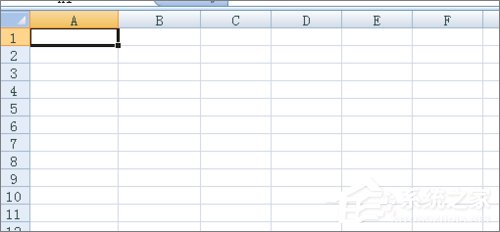
2、哪里控制的呢,看到Excel页面布局——网格线——查看下方有个打钩的地方,勾选表示显示,否则是隐藏。
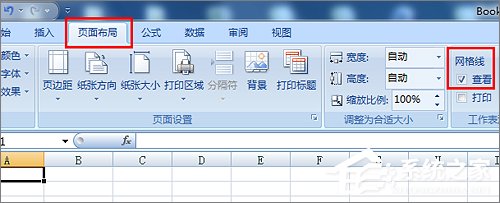
3、我们不勾选看到,网格线消失了。
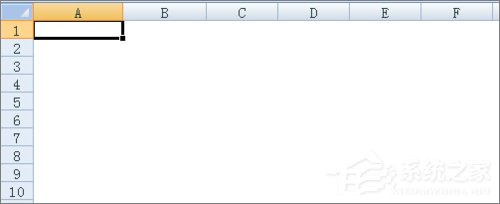
4、还有一个地方也可以处理,即视图中的网格线出,与上面效果一样。
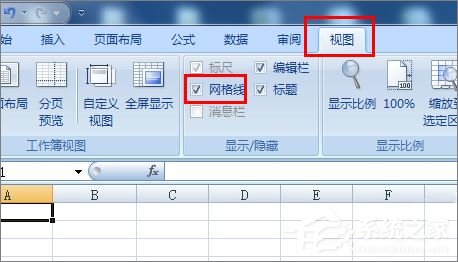
以上就是Excel不显示网格线的解决方法,如果你也遇到这样的问题,就知道该怎么做了!
该文章是否有帮助到您?
常见问题
- monterey12.1正式版无法检测更新详情0次
- zui13更新计划详细介绍0次
- 优麒麟u盘安装详细教程0次
- 优麒麟和银河麒麟区别详细介绍0次
- monterey屏幕镜像使用教程0次
- monterey关闭sip教程0次
- 优麒麟操作系统详细评测0次
- monterey支持多设备互动吗详情0次
- 优麒麟中文设置教程0次
- monterey和bigsur区别详细介绍0次
系统下载排行
周
月
其他人正在下载
更多
安卓下载
更多
手机上观看
![]() 扫码手机上观看
扫码手机上观看
下一个:
U盘重装视频












